목차
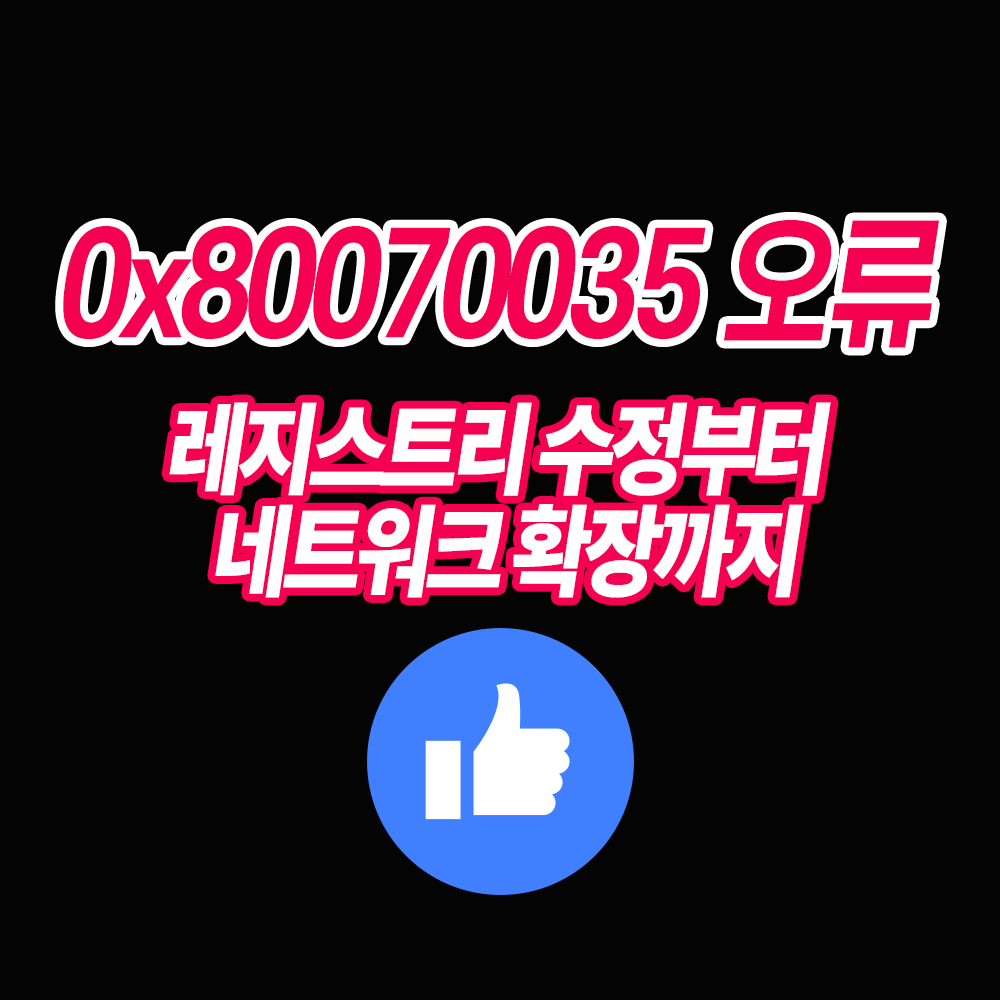
안녕하세요. 이번에는 0x80070035 오류를 한층 더 깊이 파헤쳐보는 워드프레스 포스팅을 준비했습니다. 이미 네이버 블로그 포스팅에서 기초 정보(A, B, C)와 티스토리 포스팅에서 중급 이상의 사례 및 해결책(D, E, F)을 살펴보셨다면, 이 글에서는 G, H, I처럼 전문가 또는 고급 사용자를 위한 확장 자료를 공유해보려 합니다.
0x80070035 문제는 네트워크 공유 설정, 방화벽, SMB 프로토콜 등 다양한 요소가 얽혀서 발생합니다. 기본적인 설정만으로 해결되지 않거나, 더욱 확장된 환경(서버, 가상 머신, IPv6 등)에서 동일한 오류가 지속될 경우에는 조금 더 복잡한 접근이 필요합니다. 이번 글이 그런 상황에 도움이 되길 바랍니다.
- 전문가용 해결책 살펴보기
일반 사용자는 네트워크 프로파일 변경, 공유 설정, SMB 버전 호환 같은 기초적·중급적 방법으로 문제를 해결할 수 있지만, IT 전문가나 고급 사용자라면 그 이상의 디테일한 방법이 필요할 때가 있습니다.
(1) 레지스트리 조정 및 SMB 튜닝(G)
Windows 시스템에서 레지스트리를 통해 네트워크 프로토콜 및 인증 관련 설정을 미세 조정할 수 있습니다. 예를 들어, HKEY_LOCAL_MACHINE\SYSTEM\CurrentControlSet\Services\LanmanWorkstation 아래의 파라미터를 수정함으로써 SMB 동작 방식을 변경할 수 있습니다. 특정 상황에서는 SMBv1, v2, v3 사용 여부를 명시적으로 설정해야 하며, NAS나 서버가 지원하는 프로토콜 수준에 맞춰야 제대로 된 연결을 할 수 있습니다.
(2) NetBIOS 및 WINS 설정(H)
사내 네트워크처럼 규모가 큰 환경에서는 NetBIOS나 WINS 서버를 통해 컴퓨터 이름을 다루는 방식이 다소 복잡해집니다. 이 때 Windows가 호스트 이름을 정상적으로 해석하지 못해 0x80070035 오류가 발생하기도 합니다. 네트워크 어댑터 설정에서 NetBIOS over TCP/IP를 사용으로 설정하거나, WINS 서버 주소를 등록해주는 등의 고급 설정을 살펴보면 문제가 해결되는 경우가 있습니다.
(3) 로컬 보안 정책 및 그룹 정책 편집(I)
도메인 환경이나 그룹 정책이 활성화된 조직의 PC에서는, 관리자 권한으로 로컬 보안 정책(secpol.msc)이나 그룹 정책(gpedit.msc)을 통해 “네트워크 보안: LAN Manager 인증 수준” 같은 정책을 수정해야 하는 경우가 있습니다. 이 설정은 네트워크 인증 시 해시 알고리즘이나 NTLMv2 사용 여부를 결정하여, 공유 폴더에 접근할 때 예기치 못한 충돌을 야기하기도 합니다.
- 네트워크 설정 확장 가이드
0x80070035 오류를 해결하다 보면, IPv4만 다루는 것이 아니라 IPv6가 혼합된 환경, 혹은 여러 서브넷이 공존하는 복합 네트워크와 맞닥뜨릴 수 있습니다. 또한 Windows Defender 방화벽 외에, 기업용 방화벽 솔루션이나 클라우드 기반 보안 시스템이 있는 경우도 있습니다.
(1) IPv6와의 연관성
IPv6를 지원하는 네트워크에서 공유 폴더를 열려고 할 때, Windows가 IPv6 연결을 우선적으로 시도하는 경우가 있습니다. 하지만 NAS나 공유 서버가 IPv4로만 접근 가능한 경우라면 충돌이 날 수 있습니다. 이런 상황에서는 IPv6를 비활성화하거나, 서버에도 IPv6 구성이 필요한지 확인이 필요합니다.
(2) 다중 서브넷 및 라우팅
사내 네트워크가 여러 개의 서브넷으로 분할되어 있고, 라우터 또는 L3 스위치가 트래픽을 중계하는 구조라면 특정 포트(445, 139 등)가 제대로 라우팅되지 않아 0x80070035 오류가 발생할 수 있습니다. 방화벽 규칙에서 SMB 관련 포트가 양방향 통신 가능하도록 열려 있는지 점검해야 합니다.
(3) Windows Defender 고급 보안 설정
기본 방화벽 설정으로는 허용되지 않는 고급 규칙이나, TCP 포트/프로그램 예외가 필요한 경우가 있습니다. Windows Defender 보안 센터에서 “고급 설정”에 들어가 인바운드 규칙과 아웃바운드 규칙을 꼼꼼히 확인해보세요.
- 미래지향적 방안과 추가 팁
마지막으로, 네트워크 공유 환경을 더욱 안정적이고 효율적으로 운영하기 위한 미래지향적 방향과, 0x80070035 오류를 예방하는 데 유용한 추가 팁을 나눠보겠습니다.
(1) Windows 11 및 Server OS로의 마이그레이션
Windows 10보다 보안이 강화된 Windows 11이나, Windows Server 계열 운영체제에서는 SMB 구성이 더욱 세분화되어 있습니다. 기존 장비와의 호환성만 신경쓴다면, 보안과 성능 면에서 높은 효율을 얻을 수 있습니다.
(2) 클라우드 스토리지와 하이브리드 사용
NAS나 로컬 서버 대신 클라우드 스토리지(OneDrive, SharePoint 등)를 병행 사용하는 추세도 늘고 있습니다. 로컬 네트워크 공유에만 의존하기보다는, 클라우드와 하이브리드로 설정해놓으면 0x80070035 같은 로컬 네트워크 오류 발생 시 대체 수단이 될 수 있습니다.
(3) 정기적인 모니터링 및 백업
네트워크 오류는 언제든 발생할 수 있으므로, 업무적으로 중요하다면 정기적으로 로그를 모니터링하고 백업 시스템을 구축해두시길 권장합니다. 간단한 네트워크 모니터링 툴을 통해 공유 폴더 접속 현황이나 오류 발생 빈도를 기록해보는 것도 도움이 됩니다.
이처럼 0x80070035 오류는 단순 네트워크 문제부터 고급 설정(레지스트리, NetBIOS, SMB 프로토콜, 그룹 정책)에 이르기까지 폭넓은 영역을 건드립니다. 적절한 접근법을 선택하면 해결에 큰 어려움은 없겠지만, 환경이 복잡해질수록 꼼꼼한 설정이 필수적이라는 점을 강조해드립니다.
이 글을 보고 여기도 보세요
- 네이버 블로그 포스팅: 초보자를 위한 0x80070035 기초(A, B, C)
- 티스토리 포스팅: NAS와 Windows 10 사례, 중급 해결(D, E, F)
이미 두 포스팅을 통해 기초와 중급 단계를 이해하셨다면, 오늘 소개해드린 고급 팁(G, H, I)도 함께 적용해보시기 바랍니다. 각각의 설정이 여러분의 네트워크 환경에 맞아야 하므로, 무작정 따라 하기보다는 사전에 시스템 백업을 진행한 뒤 시도하시는 것을 권장합니다. 안정적인 파일 공유 환경을 운영하시길 바라며, 포스팅을 마치겠습니다.